A munka teljesítményének sorrendje - студопедия
1.2 A rendszerleíró adatbázis szerkesztéséhez szükséges alapvető készségek elsajátítása
1.3 Ismerje meg a rendszerleíró adatbázis exportálását és importálását
1.4 Ismerje meg, hogyan védheti a rendszerleíró adatbázis jogosulatlan hozzáférést
Eszközök és berendezések
2.1 IBM PC típusú PC
A munka teljesítményének sorrendje
3.3 Partíciók, értékek és egyéb adatok keresésének megszervezése
b) nyomja meg a Ctrl + F billentyűkombinációt;
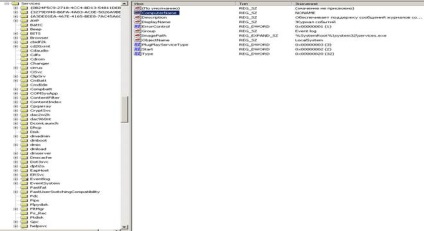
Parancs keresése a helyi menüből.
3.4 Hozzon létre egy biztonsági másolatot a rendszerleíró adatbázisról:
1) hozzon létre egy mappát, és adjon nevet, például a rendszerleíró másolatát.
2) exportálja a nyilvántartást, ehhez:
- válassza ki az exportálni kívánt fióktelepet;
- válassza ki a Rendszerleíróadatbázis-fájl exportálása a Rendszerleíró adatbázis menüből;
- A megnyíló ablakban válassza ki a létrehozott mappát, ahol exportálni kell az ágat;
- a Fájlnév mezőben adja meg az exportált fájl nevét;
- jelölje be a Minden nyilvántartás jelölőnégyzetet. Kattintson az OK gombra.
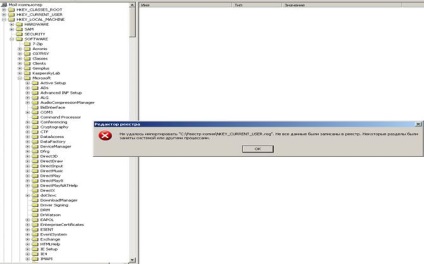
3.5 A munkakörnyezet beállításainak módosítása
A rendszerleíró adatbázis használatával megváltoztathatja a számítógép különböző felhasználói beállításait, hogy kényelmes munkahelyet hozzon létre.
Állítsa be a menü különböző megjelenési idejét a főmenüben (Start): exportálja az NKEY_CURRENT_USER \ ControlPanel \ Desktop fiókot a csoport könyvtárába:
- válassza ki az exportálni kívánt fióktelepet;
- válassza ki a Rendszerleíróadatbázis-fájl exportálása a Rendszerleíró adatbázis menüből;
- A megnyíló ablakban válassza ki azt a helyet, ahová a fájlt exportálni kívánja;
- a Fájlnév mezőben adja meg az exportált fájl nevét;
- jelölje be az Csak kiválasztott fióktelep jelölőnégyzetet. Kattintson az OK gombra.
- nyissa meg az Exportált fájlt a Jegyzettömb segítségével, és állítsa a MenuShowDelay paramétert 10. Mentse el a fájlt.
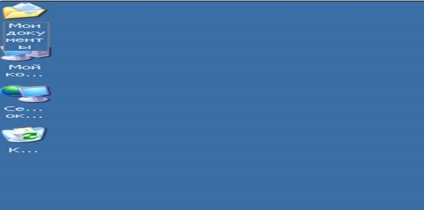
3.6 Importálja a fájlt a rendszerleíró adatbázisba (a beállításjegyzék menüelem segítségével).
3.7 Indítsa újra a számítógépet, és nézze meg a szerkesztés eredményeit.
3.9 Importálja a fájlt a rendszerleíró adatbázisba.
3.10 Indítsa újra a számítógépet és nézze meg a szerkesztés eredményeit.
Egyes elemek, például az asztalon lévő ikonok módosíthatók vagy módosíthatók
törölve csak a rendszerleíró adatbázis szerkesztésével.
3.11 Az ikonok helyének módosítása az asztalon:
- megtalálja az IconSpasing paramétert;
- jobb egérgombbal kattintson a partícióra, válassza a Szerkesztés parancsot a helyi menüből. és állítsa az értéket 25-re a megjelenő menüben.
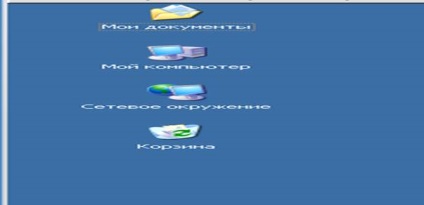
4.1 Milyen szabványos Windows programokat ismer?
Vezető, parancssor, Futtatás, jegyzettömb, szolgáltatás és speciális funkciók
4.2 Mutassa be a közművek célját?
Szükség van a kép nagyításához, a billentyűzet nélküli nyomtatáshoz, és a képernyőn megjelenő olvasó szükséges a képernyőről történő olvasáshoz.
4.3 Mi a célja a lemeztöredezettségmentesítési programnak?
A töredezettségmentesítés a lemezmegosztás logikai felépítésének frissítését és optimalizálását jelenti annak érdekében, hogy a fájlok folyamatos fürtökben tárolódjanak.
4.4 Milyen defragmentációs programokat ismersz?
Szabványos beépített Windows, Rendszerszervezés /
4.5 Mi a töredezett fájl?
amikor adatokat ír a merevlemezre, a felvétel nem a rendben történik, hanem a szabad helyet elfoglaló helyre. az összes fájltöredék megszervezése érdekében a lemez töredezettségmentesítését használják, vagyis a töredékek megrendelését, ami a fájlok gyorsabb feldolgozásához vezet.
4.6 Mi nem töredezett fájl?
4.7 Mi a célja a lemez ellenőrzési programok célja?
Ellenőrzik a lemez integritását és hibáit.
4.8 Milyen lemezjavító programokat ismersz?
4.9 Mi a rendszerhiba?
Azok, amelyek csak a rendszerfájlokra vonatkoznak
4.10 Mi a formázás célja?
A lemez teljes tisztítása
4.11 Mi a különbség a gyors formázás és a teljes formázás között?
A gyors formázás egyszerűen törli az MFT fájltáblát. A teljes formázás továbbá végrehajtja a zónaindító markerek felírását és ellenőrzi az információk olvashatóságát a rossz blokkok meghatározásához.